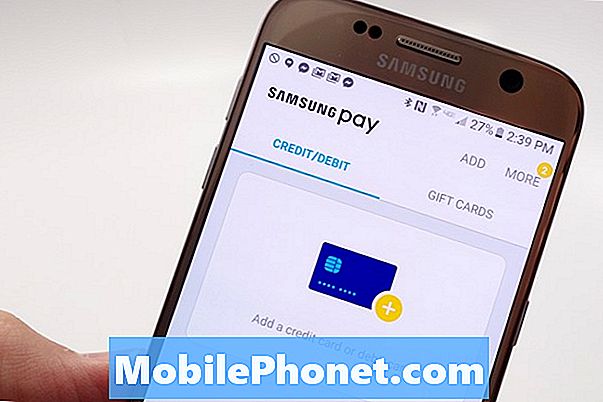Vsebina
Samsung Galaxy A8 2018, čeprav ni vodilna naprava, vsebuje res impresivne specifikacije strojne opreme z vrhunskimi funkcijami. Od svojih uporabnikov je prejel precej pozitivnih ocen, kar je razvidno iz tega, da je telefon v resnici dober. Toda tako kot pri drugih napravah se tudi v tem trenutku lahko pojavijo težave, med najpogostejšimi težavami pa je ta, da se naprava preneha odzivati in je videti zamrznjena.
To vprašanje se lahko kaže drugače. Drugi se lahko zataknejo na določenem zaslonu, medtem ko imajo nekateri prazen zaslon. Ne glede na simptom, ki ga imate, je eno skupno dejstvo - telefon se ne odzove, ne glede na to, kaj z njim počnete. V tej objavi vam bom predstavil odpravljanje težav s telefonom in z vami delil rešitev, ki smo jo vedno uporabljali za reševanje te težave. Torej, nadaljujte z branjem, če ste eden od lastnikov Galaxy A8 2018, ki ima podobne težave.
Za lastnike pametnih telefonov, ki so našli našo spletno stran med iskanjem rešitve, poskusite preveriti, ali je vaš telefon ena od naprav, ki jih podpiramo. Če je, obiščite stran za odpravljanje težav za to napravo, pobrskajte po njej in poiščite težave, ki so podobne vaši, in lahko uporabite naše rešitve in rešitve. Če pa po tem še vedno potrebujete našo pomoč, izpolnite vprašalnik o težavah s sistemom Android in pritisnite Pošlji, da nas kontaktirate.
Kako odmrzniti zamrznjeni Galaxy A8 2018
Če se telefon, kot je Galaxy A8 2018, preneha odzivati in se zatakne na določenem zaslonu, je pogosteje kot ne, lahko gre za zrušitev sistema, razen če telefon seveda utrpi fizično ali tekočo škodo. V tem priročniku za odpravljanje težav pa predvidevam, da se je težava začela brez očitnega razloga. Tu je nekaj, kar lahko storite, da se vaš telefon znova odzove ...
Prva rešitev: Prisilni ponovni zagon
Če ste seznanjeni z vlečenjem baterije, ki ga pogosto izvajamo pri telefonih z odstranljivimi baterijami, je prisilni ponovni zagon enakovreden temu, vendar to počnemo pri telefonih z neodstranljivimi baterijami. Deluje tako, da osveži pomnilnik telefona s ponovnim nalaganjem vseh aplikacij, storitev in osnovnih funkcij. Za zrušitve vdelane programske opreme ali sistema je to najboljša rešitev, kajti tudi če se vaša naprava ne odziva, se bo morda še vedno lahko odzvala na to metodo, ker je vaš telefon na to težko odzvan. Spet simulira odklop akumulatorja in ko je tak način končan, se lahko vaš A8 2018 uspešno zažene. Če želite to narediti, hkrati pridržite tipke za zmanjšanje glasnosti in tipke za vklop 10 sekund ali več.
Če se je telefon prenehal odzivati zaradi zrušitve vdelane programske opreme, bi se moral zdaj že zagnati, če ste pravilno izvedli kombinacijo. Če se telefon po prvem poskusu še vedno ne odziva, poskusite to narediti še nekajkrat, ali pa namesto tega poskusite to:
- Najprej pritisnite in pridržite gumb za zmanjšanje glasnosti in ga ne spustite.
- Zdaj pritisnite in držite tipko za vklop, medtem ko držite pritisnjen gumb za zmanjšanje glasnosti.
- Obe tipki držite skupaj 10 sekund ali več.
V bistvu je enako kot pri prvem postopku, da poskrbimo, da pritisnete in držite tipko za vklop / izklop po gumbu za zmanjšanje glasnosti, ker vam sicer ne bo prinesel rezultata.
Če se vaš telefon tudi po drugem postopku še vedno ne odziva, je možno, da se je baterija popolnoma izpraznila.
Druga rešitev: Napolnite in znova izvedite prisilni ponovni zagon
Če se je baterija popolnoma izpraznila, obstaja verjetnost, da se je tudi strojna programska oprema sesula do trenutka, ko je zmanjkalo soka, ker so se lahko strojne komponente in sistem pravilno izklopili. Če bi prišlo do zrušitve vdelane programske opreme, ki bi se odzvala na telefon, in tudi če bi prisilni vnovični zagon lahko povzročil, da se bo telefon znova odzval, še vedno ne boste imeli odzivne naprave, če ni dovolj baterije. Torej, v tem razdelku želim, da naredite naslednje:
- Priključite polnilnik v delujočo vtičnico. Pomembno je, da za ta postopek uporabite žični polnilnik.
- Z originalnim napajalnim / podatkovnim kablom priključite napravo na polnilnik.
- Zdaj, ne glede na to, ali naprava prikazuje znake za polnjenje, dovolite, da je telefon vsaj 10 minut povezan s polnilnikom.
- Nato najprej pritisnite in pridržite gumb za zmanjšanje glasnosti in ga ne spustite.
- Zdaj pritisnite in držite tipko za vklop, medtem ko držite pritisnjen gumb za zmanjšanje glasnosti.
- Medtem ko je telefon še vedno priključen na polnilnik, držite obe tipki drženi skupaj 10 sekund ali več.
Če je težava posledica zrušitve vdelane programske opreme in izpraznjene baterije, potem bi se vaš telefon že moral zagnati. Če pa se naprava še vedno ne odziva, je možno, da je težava v strojni opremi ali pa gre za precej resno težavo z vdelano programsko opremo. Prinesite ga nazaj v trgovino ali v trgovino, da si ga tehnik lahko ogleda. Pred tem pa poskusite zagnati napravo v načinu za obnovitev, da ugotovite, ali to še vedno lahko stori, ker če se v tem načinu dejansko zažene, gre zgolj za težavo vdelane programske opreme in glavna ponastavitev jo lahko popravi. Evo, kako zaženete Galaxy A8 2018 v načinu za obnovitev in opravite glavno ponastavitev:
- Izklopite napravo.
- Pritisnite in pridržite tipko za povečanje glasnosti in tipko Domov, nato pa pridržite tipko za vklop.
- Ko se prikaže logotip Android, spustite vse tipke (približno 30–60 sekund se prikaže „Namestitev sistemske posodobitve“, nato pa pred prikazom možnosti menija za obnovitev sistema Android) „Brez ukaza“).
- Večkrat pritisnite tipko za zmanjšanje glasnosti, da označite »wipe data / factory reset.
- Pritisnite gumb za vklop, da izberete.
- Pritiskajte tipko za zmanjšanje glasnosti, dokler ni označena možnost »Da - izbriši vse uporabniške podatke«.
- Pritisnite gumb za vklop, da izberete in začnete glavno ponastavitev.
- Ko je glavna ponastavitev končana, je označeno »Znova zaženi sistem zdaj«.
- Pritisnite tipko za vklop, da znova zaženete napravo.
Upam, da vam ni treba iti v trgovino, da bi se telefon spet odzval, če pa se naprava po vseh teh še vedno ne odziva, vam druge možnosti ni.
Povežite se z nami
Vedno smo odprti za vaše težave, vprašanja in predloge, zato nas lahko kontaktirate tako, da izpolnite ta obrazec. To je brezplačna storitev, ki jo ponujamo in vam zanjo ne bomo zaračunali niti centa. Vendar upoštevajte, da vsak dan prejmemo na stotine e-poštnih sporočil in se na vsakega posebej ne moremo odzvati. Vendar bodite prepričani, da preberemo vsako prejeto sporočilo. Za tiste, ki smo jim pomagali, razširite glas tako, da naše objave delite s prijatelji ali preprosto všečkate našo Facebook in Google+ stran ali nas spremljajte na Twitterju.
Objave, ki jih boste morda radi prebrali:
- Kako popraviti svoj Samsung Galaxy A7 (2017), ki se ne vklopi [Vodič za odpravljanje težav]
- Samsung Galaxy A7 se ne polni več in prikazuje napako »zaznavanje vlage« [Vodič za odpravljanje težav]
- Kako popraviti svoj Samsung Galaxy A7 (2017), ki se ne polni [Vodič za odpravljanje težav]
- Kako popraviti Samsung Galaxy A7 (2017), ki nenehno prikazuje opozorilo o zaznavanju vlage [Vodnik za odpravljanje težav]
- Samsung Galaxy A7 traja predolgo, da vklopi težave in druge s tem povezane težave
- Kaj storiti z vašim Samsung Galaxy A7, ki se med uporabo zelo segreje [Vodič za odpravljanje težav]